Comment ajouter, modifier et supprimer des transitions dans Google Slides
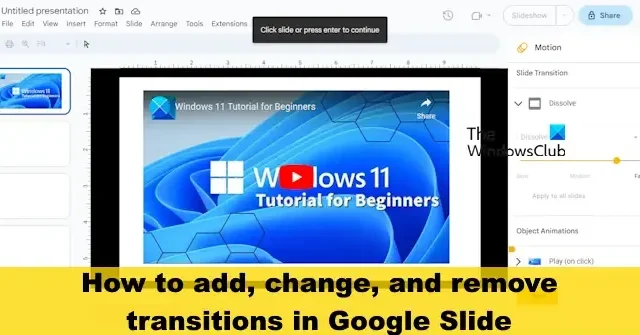
Il est possible d’ ajouter des transitions dans Google Slides , mais tout le monde ne le sait pas. La fonctionnalité fonctionne de manière similaire à la fonctionnalité de transitions de Microsoft PowerPoint, donc si vous venez de ce dernier, apprendre à faire avancer les choses dans Slides ne peut être que plus facile.
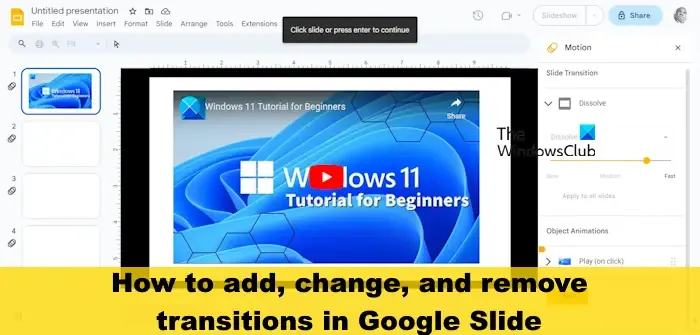
Certains pourraient croire que la transition est la même chose qu’une animation personnalisée, mais ce n’est pas le cas. Oui, ils sont similaires à certains égards, mais l’animation personnalisée est sa propre affaire, croyez-le ou non.
Quelle est la différence entre une animation personnalisée et une transition de diapositive ?

Comment ajouter des transitions dans Google Slides
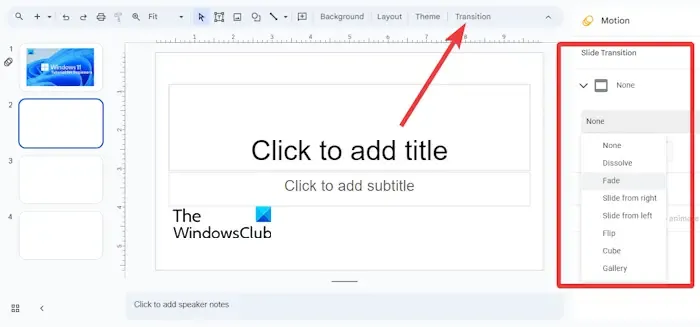
- Dans votre document Google Slides, veuillez sélectionner une diapositive.
- Si vous souhaitez sélectionner plusieurs diapositives, maintenez la touche CTRL enfoncée et cliquez sur chaque diapositive.
- De là, cliquez sur Transition via la barre d’outils.
- Le volet des transitions s’ouvrira à droite. Ici, vous pouvez décider quel type de transition appliquer.
- Révélez la liste des types de transition , puis choisissez une transition.
- Lorsque vous avez terminé, appuyez sur le bouton Lecture pour prévisualiser la transition.
- Pour terminer l’aperçu, cliquez sur le bouton Arrêter .
- Enfin, cliquez sur le bouton Fermer du volet de transition pour terminer la tâche.
Comment apporter des modifications aux transitions dans Google Slides

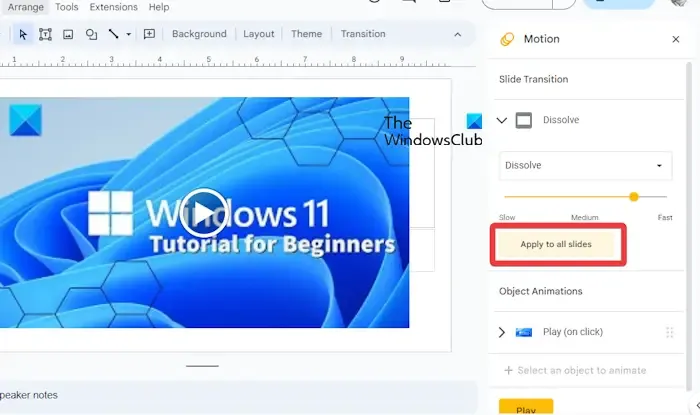

- Cliquez sur la diapositive où se trouve la transition.
- Dans la barre d’outils, sélectionnez Transition .
- Ici, vous pouvez modifier le type de transition et ajuster la durée.
- Après avoir décidé de la transition et de la durée parfaites, cliquez sur Appliquer .
- Si nécessaire, vous pouvez cliquer sur Appliquer à toutes les diapositives pour que les modifications fonctionnent avec chaque diapositive de votre présentation.
- Fermez le volet de transition.
Comment supprimer les transitions dans Google Slides
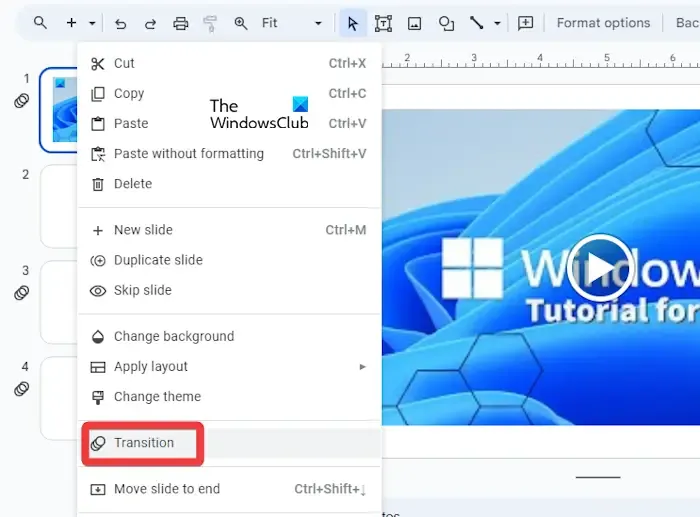
Ajouter des transitions aux diapositives est une chose, mais savoir comment les supprimer en est une autre. Laissez-nous vous expliquer ce que vous devez faire.
- Tout d’abord, sélectionnez la diapositive avec la transition.
- Si une transition est attachée, vous verrez une icône de trois cercles empilés .
- Cliquez avec le bouton droit sur la diapositive et sélectionnez Transition .
- À partir de là, recherchez Slide Transitions et affichez le menu déroulant.
- Dans ce menu, veuillez alors choisir Aucun .
- Fermez la colonne lorsque vous avez terminé ou cliquez sur le bouton Appliquer à tous pour supprimer les transitions de toutes les diapositives.
Si tout se passe comme prévu, les trois cercles empilés devraient disparaître de la diapositive.
Que sont les transitions dans les diapositives ?
Les transitions offrent un moyen dynamique de passer d’une diapositive de présentation à une autre pendant un diaporama en direct. Le choix est là d’ajouter une seule transition à une diapositive, ainsi que différentes transitions vers d’autres diapositives, ou la même transition vers toutes les diapositives de la présentation.
Quels sont les quatre types d’effets d’animation et de transition ?
En ce qui concerne Microsoft PowerPoint, il existe quatre types d’effets d’animation : Entrée, Accentuation, Sortie et Chemins de mouvement. Ces types d’animations sont conçus pour refléter le point auquel l’utilisateur souhaite que l’animation se produise.



Laisser un commentaire